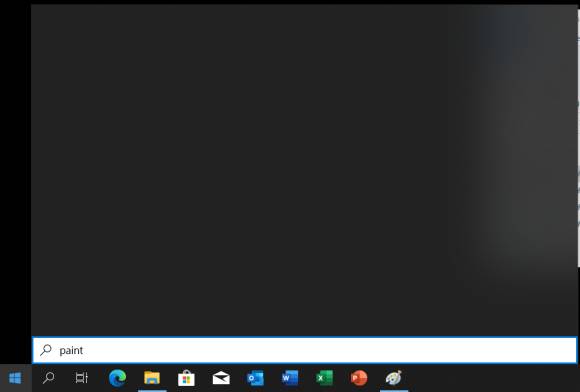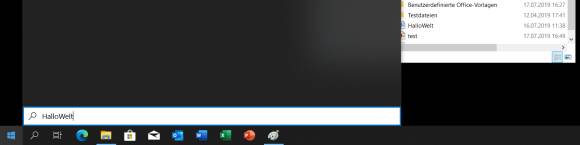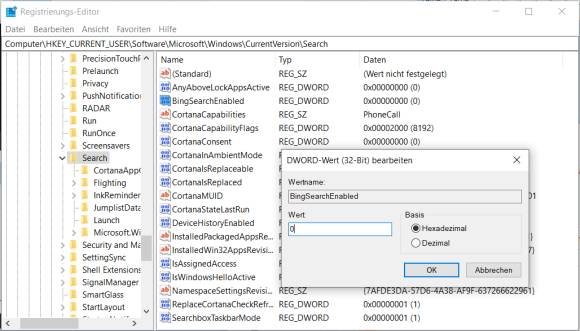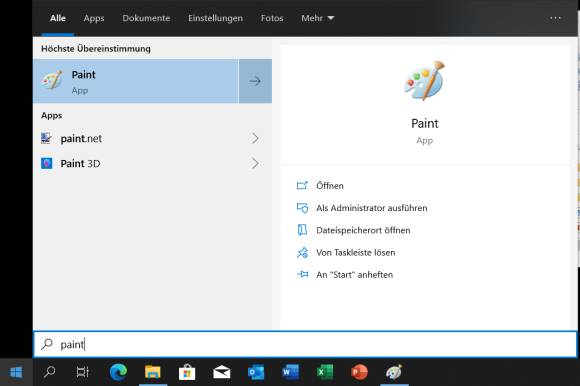Windows-Bug
07.02.2020, 08:06 Uhr
Windows 10: Suche reparieren
Ein Bug sorgt in Windows 10 dafür, dass die Suche nicht mehr funktioniert. So reparieren Sie's.
Sei es, dass Sie eine App suchen, wie zum Beispiel paint,...
...oder den Namen eines erwiesenermassen vorhandenen Dokuments,...
...Windows 10 findet bei vielen Nutzern nichts mehr davon. Die Suche bleibt einfach leer.
Problem beheben
Beheben Sie das Problem mittels zwei Registry-Einträgen. Drücken Sie Windowstaste+R, tippen Sie regedit ein und drücken Sie Enter. Passen Sie im Registrierungseditor auf, dass Sie nichts anderes ändern oder löschen. Navigieren Sie übers Aufklappen der Zweige in der linken Spalte zu diesem Zweig und klicken Sie ihn an, damit Sie im rechten Fensterteil seine Einträge sehen:
HKEY_CURRENT_USER\Software\Microsoft \Windows\CurrentVersion\Search
HKEY_CURRENT_USER\Software\Microsoft \Windows\CurrentVersion\Search
Sind in der rechten Spalte die Einträge CortanaConsent und BingSearchEnabled schon vorhanden? Falls ja: Doppelklicken Sie jeden von beiden und tragen Sie als Wert eine Ziffer 0 ein. Falls die Einträge nicht vorhanden sind (BingSearchEnabled fehlt meistens): Klicken Sie mit rechts in die rechte Fensterhälfte und wählen Sie im Kontextmenü Neu/DWORD-Wert. Als Name tippen Sie BingSearchEnabled ein und drücken Enter. Sollte CortanaConsent ebenfalls fehlen, erstellen Sie ihn auf dem gleichen Weg. Stellen Sie nochmals sicher, dass jetzt beide Einträge vorhanden sind und den Wert 0 (bzw. «0x00000000 (0)») tragen.
Den Registrierungseditor können Sie jetzt übers X oben rechts wieder schliessen.
Melden Sie sich einmal ab, indem Sie im Startmenü auf Ihr Benutzer-Icon klicken und Abmelden benutzen. Melden Sie sich wieder an.
Jetzt sollten die Apps und Dokumente wieder gefunden werden, sofern sie vorhanden sind. (PCtipp-Forum)
Kommentare
Es sind keine Kommentare vorhanden.